Android 기기의 저장 공간을 최대한 절약하려는 노력은 끝이 없는 싸움입니다. 사용하는 앱만 갖고 무거운 파일을 클라우드에 백업하려고 합니다. 그러나 중복은 불필요한 공간을 차지하여 성능 문제를 일으킬 수도 있습니다.
이러한 중복 파일을 수동으로 지우는 것은 영원히 걸릴 것입니다. 좋은 점은 일부 앱이 중복 파일을 찾을 수 있다는 점입니다. 당신은 결코 모른다; 이미 설치한 앱에 해당 기능이 있을 수 있습니다. 다음은 이러한 중복 파일을 제거할 수 있는 몇 가지 앱과 아이디어입니다.
중복 파일 찾기 및 제거를 위한 무료 Android 앱
이미 설치했을 수 있는 앱은 구글 파일. 이 앱으로 중복 파일을 찾아 지우려면 앱을 열고 왼쪽 하단의 정리 탭을 탭하세요.
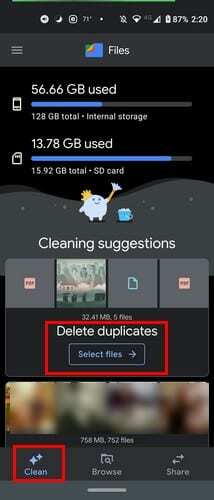
중복 파일 선택을 탭하면 앱에 기기에 있는 모든 중복 항목이 표시됩니다. 또한 어떤 파일이 원본이고 어떤 파일이 복제인지 보여줍니다. 앱이 오른쪽 상단에 중복 파일만 선택하는 옵션이 표시됩니다.
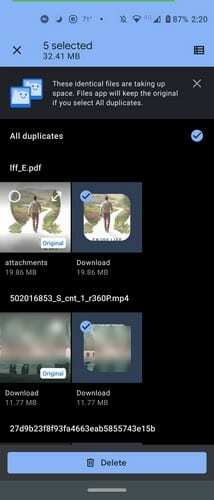
중복 파일을 처리할 준비가 되면 하단에 있는 파란색 삭제 버튼을 탭하세요. 그게 전부입니다. 이제 성가신 중복 파일을 더 이상 처리할 필요가 없습니다.
Remo 중복 파일 제거제
중복 파일은 항상 사진이 아닙니다. 파일과 비디오도 가능합니다. 모든 종류의 중복 파일을 지우는 데 도움이 되는 무료 앱은 Remo 중복 파일 제거제. 앱을 처음 설치하면 기기 스캔이 시작됩니다. 스캔 시간은 보유한 파일 수에 따라 다릅니다.
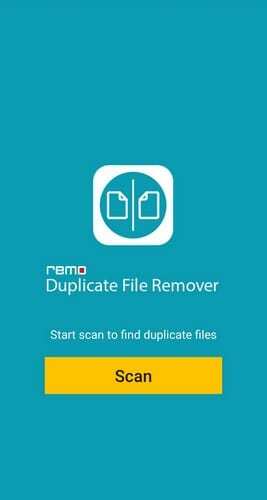
완료되면 얼마나 많은 복제본이 있고 어떤 파일 유형인지 알려줍니다. 이 앱은 필요한 모든 옵션이 있는 위치를 나타내므로 사용하기 쉽습니다.
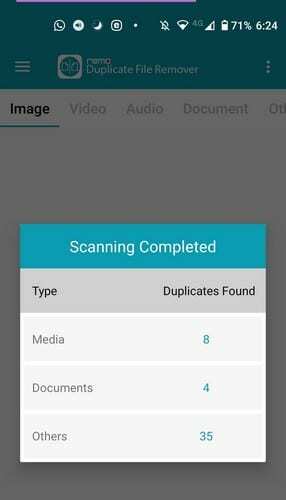
결과를 표시하면 이미 모든 중복 파일이 선택되어 있습니다. 파일을 지우려면 맨 아래에 있는 휴지통 아이콘을 탭하기만 하면 됩니다. 실수를 방지하기 위해 마지막 순간에 파일에 대해 마음이 바뀌는 경우를 대비하여 앱에서 삭제 확인을 요청합니다.
옆으로 밀어서 지울 수 있는 중복 파일이 있는 다양한 파일 형식을 볼 수 있습니다. 보관하고 싶은 파일이 보이면 선택을 해제하여 지울 수 있습니다.
중복 파일 해결사 및 제거제
중복 파일 해결사 및 제거제 작업을 수행할 수도 있습니다. 앱을 처음 열 때 원하는 스캔 종류를 선택할 수 있습니다. 다음 중에서 선택할 수 있습니다.
- 오디오 스캔
- 비디오 스캔
- 영화
- 서류
- 전체 중복 스캔
- 정크 스캔
- 유사한 사진 스캔 – Pro 전용
중복 파일을 찾으면 해당 파일을 나열하고 중복 파일을 선택합니다.
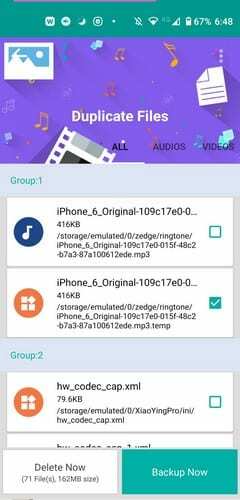
선택한 파일을 확인하십시오. 해당 파일을 지워도 괜찮다면 흰색 지금 삭제 버튼을 탭하세요.
결론
유용한 저장 공간만 차지하는 중복 앱을 제거하는 데 도움이 되는 세 가지 유용한 앱입니다. 장치에 유지되는 앱은 앱이 제공하는 추가 기능에 따라 다르지만 모두 작업을 완료합니다. 어떤 앱을 먼저 시도할 것 같나요? 아래 의견에 알려주십시오.